[נפתר] הקלטת QuickTime לא עובדת על Mac Sonoma
לא משנה שאתה נתקל במסך QuickTime ללא הקלטת אודיו, לא ניתן היה להשלים, להופיע באפור או שגיאות אחרות שאינן פועלות, אתה יכול לנסות את 7 הפתרונות הבאים. כמובן, השימוש בחלופה הטובה ביותר של QuickTime כדי להקליט את כל הפעילויות ב-Windows/Mac היא הדרך הקלה ביותר. פשוט לחץ על כפתור הורדה חינם למטה.
100% Secure
100% Secure
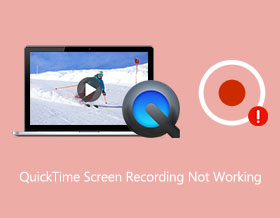
מה עליך לעשות אם הקלטת מסך QuickTime לא עובדת ב-Mac? QuickTime הוא יותר מנגן וידאו התומך בקובצי MOV ו-MP4, אך גם מאפשר לך ללכוד שידורי מסך. בדיוק כפי שהוזכר לעיל, ייתכן שתגלה שהתוכנית לא יכולה להקליט מסך עם המיקרופון, לא מצליחה לשקף את האייפון להקלטה וקופאת במסך ההקלטה. לא משנה באיזו בעיה אתה נתקל בהקלטת מסך QuickTime שאינה פועלת, אתה יכול להבין את הסיבות וללמוד על 7 שיטות בשימוש תכוף מהמאמר.
רשימת מדריכים
מדוע הקלטת מסך QuickTime לא עובדת ב-Mac? החלופה הטובה ביותר למסך הקלטות ללא בעיית QuickTime 6 שיטות יעילות לתיקון נגן QuickTime לא עובד שאלות נפוצות לגבי QuickTime Player לא עובד ב-Macמדוע הקלטת מסך QuickTime לא עובדת ב-Mac?
1. אין מספיק מקום אחסון
ייתכן שמסך ההקלטה של QuickTime פתאום לא עובד עם שגיאה צצה "QuickTime Player Quit Unexpectedly". בעיה זו נגרמת בעיקר מחוסר מקום אחסון ב-Mac שלך. אנא ודא שיש מספיק מקום לפני ההקלטה.
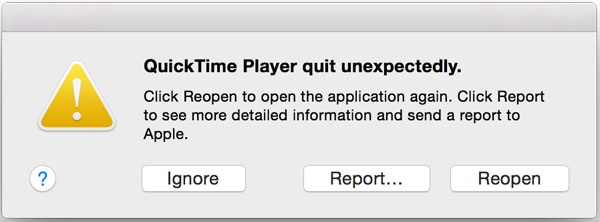
2. גרסת Mac או QuickTime מיושנת
אם ה-QuickTime שלך עדיין משתמש בגרסה הנמוכה יותר, ייתכן שהיא אינה תואמת ל-Mac Sonoma, Ventura ועוד. לפיכך, ה-QuickTime שלך לא עובד כדי להקליט מסך או לנגן סרטונים.
3. הגדרות הקלטה שגויות
אתה יכול גם להיתקל בבעיות כמו QuickTime לא מקליט מסך עם שמע או קיצורי דרך שלא מפעילים את המקליט. במקרה זה, עליך לבדוק את ההגדרות ולהתאים את כל הפרמטרים.
4. QuickTime תקוע בתהליך הגמר
כאשר אתה רוצה להפסיק את ההקלטה, אתה עלול למצוא את ההקלטה מסך QuickTime תקועה ללא תגובה. זה עלול להיגרם על ידי זיכרון RAM נמוך או כמה תקלות פשוטות. לפיכך, עליך לעזוב את ה-QuickTime שלך בכוח ולהפעיל מחדש.
החלופה הטובה ביותר למסך הקלטות ללא בעיית QuickTime
הדרך הקלה ביותר לתקן שהקלטת מסך QuickTime לא עובדת היא להשתמש במקליט מסך מקצועי - AnyRec Screen Recorder. הפתרון הרב-תכליתי הזה יכול להקליט וידאו, ללכוד אודיו, לקבל צילומי מצלמת אינטרנט ולצלם תמונות. יתר על כן, הוא מספק יותר פונקציות עריכה מאשר QuickTime, כולל הקלטת אודיו פנימי ב-Mac, חיתוך קטעי ההקלטה והוספת הערות.

צלם סרטוני QuickTime וכל הפעילויות על המסך ב-Mac/Windows.
מסוגל להקליט מיקרופון, צליל מערכת, מצלמת אינטרנט וצילום מסך.
שמור הקלטות באיכות גבוהה בכל פורמט, כולל QuickTime MOV ו-MP4.
הוסף הערות, צורות, סימני מים, טקסטים ועוד הערות והערות.
100% Secure
100% Secure
שלב 1.הפעל את AnyRec Screen Recorder ב-Mac ולחץ על כפתור "מקליט וידאו" כדי לצלם סרטונים. לחץ על הלחצן "מותאם אישית" כדי לבחור את האזור הרצוי שברצונך להקליט.
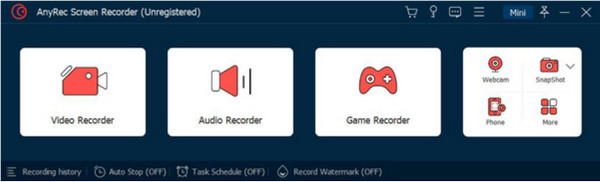
שלב 2.אתה יכול גם להקליט את מצלמת האינטרנט והשמע, כולל מיקרופון ואודיו של המערכת. לאחר מכן, לחץ על כפתור "REC" כדי לצלם סרטונים כאשר QuickTime אינו פועל.

שלב 3.במהלך תהליך ההקלטה, ניתן להוסיף הערות וסימני מים לסרטונים. לאחר שתסיים, אתה יכול פשוט ללחוץ על כפתור "עצור" כדי לשמור את ההקלטות ולבדוק את הסרטונים מ"היסטוריית ההקלטות".
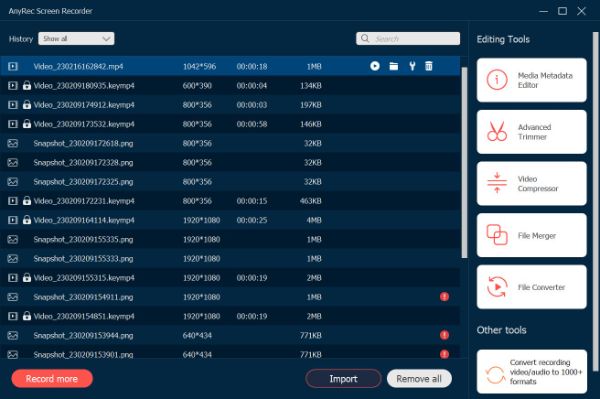
100% Secure
100% Secure
6 שיטות יעילות לתיקון נגן QuickTime לא עובד
שיטה 1. עדכן מערכת Mac
אם אינך יכול להפעיל את QuickTime Player ב-MacBook ומסך QuickTime אינו פועל, עליך לוודא שכבר עדכנת את ה-macOS ל-Ventura או לגרסה המתקדמת יותר. הנה התהליך המפורט שכדאי לדעת.
שלב 1.עבור אל "העדפות מערכת" בתפריט יישומים. לחץ על הלחצן "עדכון תוכנה" כדי למצוא אם יש גרסה חדשה של macOS זמינה.
שלב 2.זה לוקח כמה דקות כדי לזהות את המידע הקשור. לחץ על הלחצן "עדכן עכשיו" כדי לבצע את ההוראות שעל המסך התקן את הגרסה האחרונה של macOS עבור ה-MacBook שלך.
שלב 3.לאחר שכבר התקנת את מערכת ההפעלה העדכנית ביותר, אתה יכול פשוט לאתחל את המחשב ולפתוח את QuickTime Player כדי לגלות אם זה עובד.
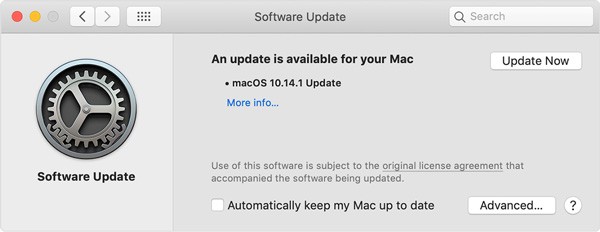
שיטה 2. הגדר את QuickTime Player כהלכה
כשאתה רוצה שיקוף את האייפון שלך ל-Mac להקלטה, לפעמים הקלטת מסך QuickTime לא יכולה לעבוד ב-Mac כדי להציג את מסך האייפון שלך. לפיכך, עליך לבדוק אם הגדרות QuickTime Player אינן תקינות לפי השלבים שלהלן.
שלב 1.פתח את QuickTime Player ולחץ על כפתור "קובץ" ולחץ על כפתור "הקלטת סרט חדש". זה יתפוס את הפעילויות על המסך כמו גם את מכשיר ה- iOS המחובר.
שלב 2.זה מתחיל באופן אוטומטי להקליט את הווידאו על המסך. הגדרות ברירת המחדל הן מצלמת FaceTime HD, מיקרופון פנימי ואיכות גבוהה. לאחר מכן אפס את המצלמה והמיקרופון לאייפון שלך.
שלב 3.לאחר מכן, אתה יכול ללחוץ על כפתור "הקלט" כדי להתחיל לשקף את האייפון שלך ל-MacBook באמצעות QuickTime Player. זה מאפשר לך לתקן את QuickTime לא עובד ב-Mac.
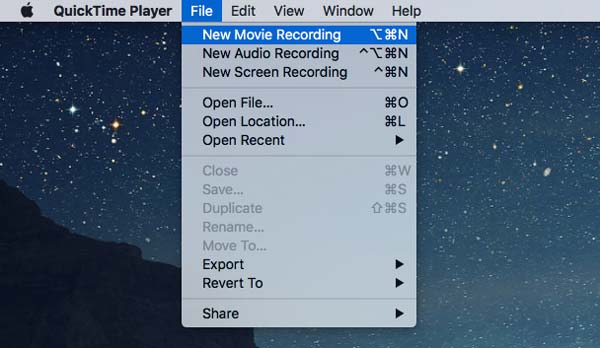
שיטה 3. תיקון הרשאת דיסק
מה עליך לעשות אם אתה מקבל את הודעת השגיאה "QuickTime Player הפסיק לעבוד באופן בלתי צפוי"? אתה יכול לנסות לתקן הרשאות דיסק כדי לתקן בעיה בהקלטת מסך QuickTime לא עובדת.
שלב 1.עבור לאפליקציית "Disk Utility" ולחץ על הדיסק המאחסן את מערכת ההפעלה והאפליקציות המותקנות מראש. כאן אתה יכול לתקן את הדיסק כדי לתקן את נגן QuickTime לא עובד.
שלב 2.הקפד לבחור בנפח האתחול המאחסן את מערכת ה-Mac והאפליקציות המובנות. לחץ על כפתור "עזרה ראשונה" ולחץ על כפתור "תיקון הרשאות דיסק", שעשוי לעלות לך מספר דקות.
שלב 3.לוקח מספר דקות לתקן את הדיסק ולהפעיל מחדש את QuickTime Player.
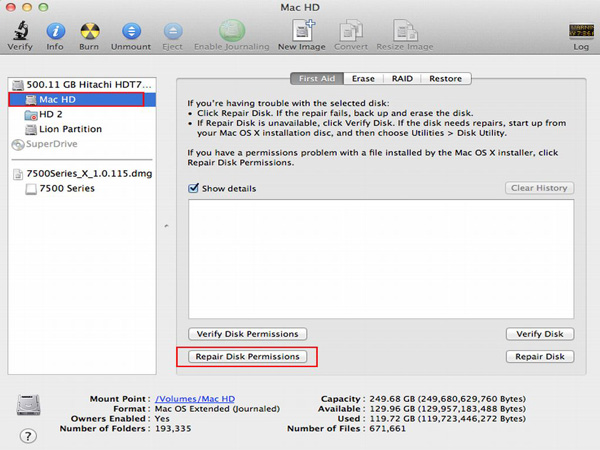
שיטה 4. בדוק את הגדרות האבטחה והפרטיות
אם אינך מאפשר הרשאת הקלטה עבור QuickTime, אז כמובן שהקלטת מסך QuickTime לא עובדת ב-Mac. במקרה זה, עליך לבדוק את ההגדרות ולאפשר ל-QuickTime להקליט את תוכן המסך שלך.
שלב 1.לחץ על כפתור "Apple" ולאחר מכן על כפתור "העדפות מערכת" כדי לקבל את כל ההגדרות. לחץ על הלחצן "אבטחה ופרטיות" משם.
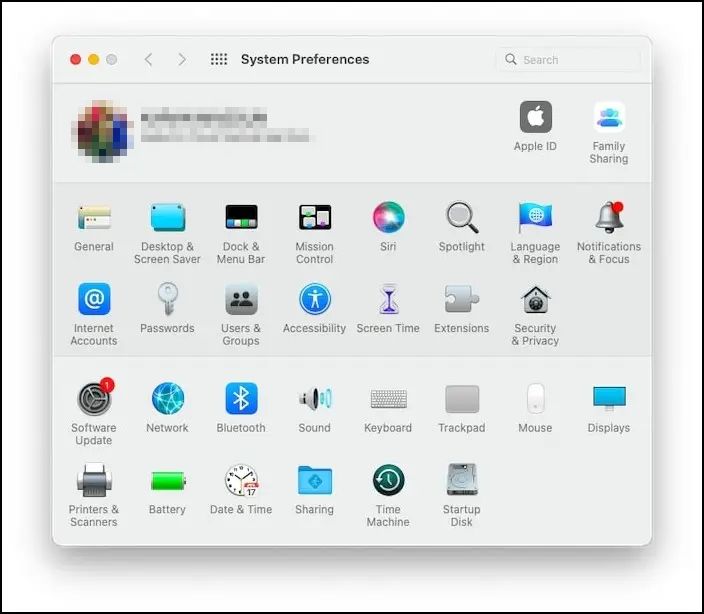
שלב 2.לחץ על הכרטיסייה "פרטיות" וגלול מטה כדי למצוא את ההגדרה "הקלטת מסך". סמן את "QuickTime Player" כדי לאפשר את ההרשאה ללכידת מסך. זה יפתור בקלות את הבעיה שבהקלטת מסך QuickTime לא עובדת.
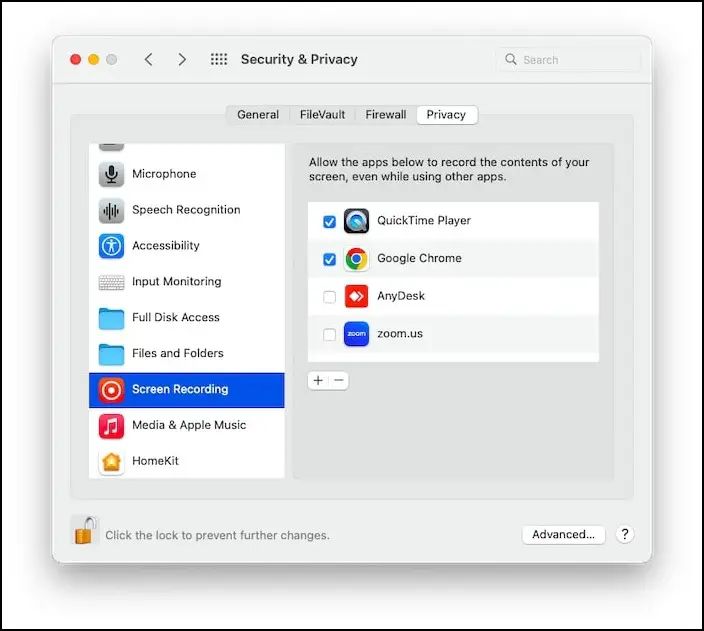
שיטה 5. הקלטת מסך כאשר הוא תקוע בתהליך הגמר
באשר לנגן QuickTime מפסיק לעבוד בכרום ונתקע בתהליך הגמר לאחר הקלטת וידאו באייפון, אתה יכול לבצע את השלבים שלהלן כדי לתקן להיפטר מהבעיה בהתאם.
שלב 1.פתח את Terminal ב-Mac שלך והקלד top-u ולאחר מכן לחיצה על כפתור "Enter".
שלב 2.מצא את ה-PID של נגן QuickTime (מזהה תהליך). לאחר מכן רשום את תעודת הזהות.
שלב 3.לאחר מכן הקלד sudo kill [PID] ולחץ על כפתור "Enter" כדי לצאת מ-QuickTime Player.
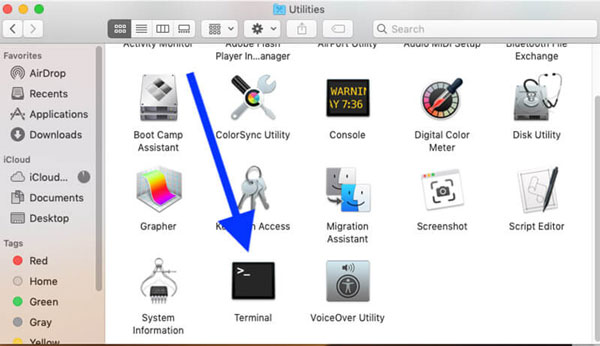
שיטה 6. השבת תוספים של צד שלישי
אם יש לך תוספים של צד שלישי מותקנים ב-QuickTime Player, נסה להשבית אותם כדי לראות אם הם גורמים לבעיה של QuickTime לא עובד.
שלב 1.פתח את QuickTime Player במחשב שלך. לחץ על כפתור "QuickTime Player" בשורת התפריטים העליונה, ולאחר מכן לחץ על כפתור "העדפות" מהתפריט הנפתח.
שלב 2.בחלון העדפות, לחץ על הלחצן "מתקדם". בסעיף תוספות, לחץ על הלחצן "הגדרות MIME".
שלב 3.כאן תראה רשימה של סוגי קבצים והתוספים המשויכים אליהם. כדי להשבית תוסף, פשוט בטל את סימון התיבה שלידו.
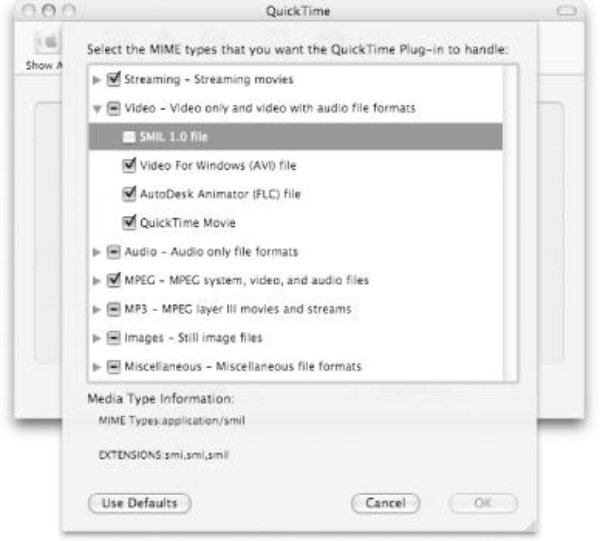
שאלות נפוצות לגבי QuickTime Player לא עובד ב-Mac
-
1. מהם פורמטי הווידאו הנתמכים עבור QuickTime Player?
QuickTime Player תומך בפורמטים של MP4, M4V, MOV, DV Stream, MPEG-2, MJPEG ועוד. באשר לקבצי אודיו, אתה יכול גם להשתמש ב-MP3, WAV, AIFF ו-AAC. אם QuickTime לא יכול להפעיל קטעי וידאו ב-Mac, אתה יכול להמיר סרטונים לפורמטי הקובץ שלמעלה.
-
2. מדוע הקלטת QuickTime Player קופאת לפתע?
אם QuickTime Player קופא לפתע בעת הפעלת סרטון, אתה רק צריך להמתין עד שהוא יחזור לקדמותו. זה כנראה קורה בגלל זיכרון RAM נמוך ב-Mac שלך. לחלופין, אתה יכול גם לעדכן את macOS כדי לתקן את QuickTime Player שלא עובד ב-Mac.
-
3. כיצד להקליט וידאו מסך עם QuickTime Player ב-Mac?
ודא שה-QuickTime Player שלך הוא הגרסה העדכנית ביותר. לחץ לחיצה ימנית על היישום או לחץ על כפתור "קובץ" כדי ללחוץ על כפתור "הקלטת מסך חדש". גרור את העכבר כדי להתאים אישית את אזור ההקלטה ולחץ על כפתור ההקלטה כדי להתחיל.
סיכום
המאמר מספק את 7 השיטות היעילות ביותר כאשר נגן QuickTime אינו פועל. אם אינך יכול להקליט את סרטוני המסך, תוכל לעדכן את macOS, לתקן את הבעיה באמצעות שורת פקודה, לתקן הרשאת דיסק ועוד. כמובן, אתה יכול גם להשתמש ב החלופה הטובה ביותר לנגן QuickTime - מקליט מסך AnyRec כדי ללכוד את כל הפעילויות על המסך ב-MacBook שלך.
100% Secure
100% Secure
